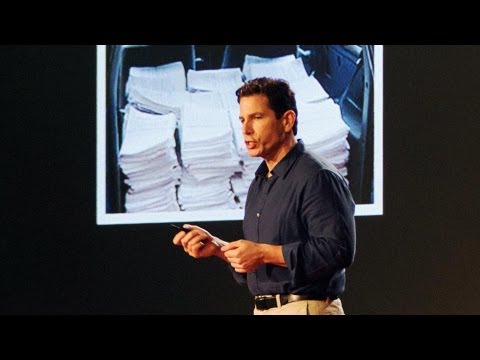
Зміст
Деякі користувачі Galaxy S10 стикалися з проблемами з текстовими повідомленнями, головним чином через програму обміну повідомленнями за замовчуванням. Якщо ваш додаток Samsung Повідомлення продовжує збій з якихось невідомих причин, існує ряд кроків з усунення несправностей, які ви можете зробити, щоб визначити причину проблеми. Дізнайтеся, що робити, дотримуючись наших пропозицій нижче.
Перш ніж продовжити, ми хочемо нагадати вам, що якщо ви шукаєте рішення для власної проблеми #Android, ви можете зв’язатися з нами, скориставшись посиланням внизу цієї сторінки. Описуючи свою проблему, будь ласка, будьте якомога детальніші, щоб ми могли легко визначити відповідне рішення. Якщо можете, будь ласка, включіть точні повідомлення про помилки, які ви отримуєте, щоб дати нам уявлення з чого почати. Якщо ви вже пробували деякі кроки з усунення несправностей, перш ніж писати нам електронною поштою, обов’язково згадайте їх, щоб ми могли пропустити їх у своїх відповідях.
Як виправити Samsung Messages постійно падає на Galaxy S10
Якщо додаток Samsung Messages продовжує збій, перевірити можна багато речей. Дізнайтеся, що потрібно зробити для вирішення цієї проблеми нижче.
Samsung Messages продовжує виправляти виправлення №1: перезапустіть програму
Якщо ваш додаток Samsung Messages раптово не працює, це може бути спричинено незначною помилкою. Зазвичай такі помилки розвиваються, якщо система працює тривалий час або якщо додаток постійно працює. Щоб побачити, чи проблему можна легко усунути, спробуйте перезапустити її.
Ось як це робиться:
- На екрані торкніться програмної клавіші "Останні програми" (тієї, яка має три вертикальні лінії ліворуч від кнопки "Головна").
- Коли з’явиться екран нещодавніх програм, проведіть пальцем ліворуч або праворуч, щоб знайти програму Instagram. Він повинен бути тут, якщо вам вдалося запустити його раніше. Потім проведіть пальцем угору по програмі, щоб закрити її. Це має змусити закрити його. Якщо його там немає, просто торкніться програми Закрити всі, щоб також перезапустити всі програми.
Ще один спосіб змусити закрити програму - це:
- Відкрийте програму Налаштування.
- Торкніться Програми.
- Торкніться значка Додаткові налаштування (піктограма з трьома крапками, вгорі праворуч).
- Торкніться Показати системні програми.
- Знайдіть і торкніться програми Instagram.
- Натисніть Примусово зупинити.
Samsung Messages продовжує виправляти виправлення №2: Перевірте наявність помилок
Якщо Samsung Messages аварійно завершує роботу та відображає код помилки або повідомлення, вам потрібно це взяти до відома. Коди помилок інтегровані в систему для полегшення вирішення проблем. Якщо є конкретне повідомлення про помилку, яке з’являється до або після аварійного завершення роботи, спробуйте виконати швидкий пошук у Google про це. Переконайтеся, що ви ввели правильний код, щоб отримати конкретні рішення. Якщо вам пощастить і помилка є типовою, ви можете знайти просте рішення в Інтернеті.
Samsung Messages продовжує збій виправлення №3: Скиньте налаштування мережі
Більшість проблем із текстовими повідомленнями спричинені поганою конфігурацією мережі. Це може статися після оновлення або при переключенні SIM-карт. Щоб переконатися, що у вас правильна конфігурація мережі, спробуйте виконати наведені нижче дії:
- Відкрийте програму Налаштування.
- Натисніть Загальне управління.
- Натисніть Скинути.
- Торкніться Скинути налаштування мережі.
- Натисніть Скинути налаштування для підтвердження.
Samsung Messages продовжує виправляти виправлення №4: Очистити кеш програми
Якщо Samsung Messages все ще продовжує збій на цьому етапі, наступним кроком буде очищення кешу програми. Дізнайтеся, як це зробити, нижче:
- Відкрийте програму Налаштування.
- Торкніться Програми.
- Торкніться значка Додаткові налаштування (піктограма з трьома крапками, вгорі праворуч).
- Торкніться Показати системні програми.
- Знайдіть і торкніться програми Instagram.
- Торкніться Зберігання.
- Натисніть кнопку Очистити кеш.
- Перезапустіть пристрій і перевірте наявність проблеми.
Samsung Messages продовжує виправляти виправлення №5: Видалити дані програми
Якщо помилка не зникне після очищення кеш-пам'яті, наступне, що потрібно зробити, це скинути програму до заводських значень за замовчуванням. Це призведе до видалення ваших текстів, тому обов’язково резервуйте їх заздалегідь. Ви можете використовувати Smart Switch для створення резервної копії ваших SMS та даних. Після того, як ви їх зберегли, ви зможете очистити дані програми:
- Відкрийте програму Налаштування.
- Торкніться Програми.
- Торкніться значка Додаткові налаштування (піктограма з трьома крапками, вгорі праворуч).
- Торкніться Показати системні програми.
- Знайдіть і торкніться програми Instagram.
- Торкніться Зберігання.
- Натисніть кнопку Очистити дані.
- Перезапустіть пристрій і перевірте наявність проблеми.
Samsung Messages продовжує виправляти виправлення №6: Виконайте м’який скидання
Іншим способом усунення проблеми є примусовий перезапуск. Зазвичай це ефективно для виправлення незначних помилок. Якщо ваш додаток Galaxy S10 Samsung Повідомлення продовжує збій, і ви не уявляєте, що це спричиняє, швидше за все, допоможе оновлення системи, просто перезавантаживши телефон. Те, що ви хочете зробити, називається м’яким скиданням. В основному це перезапуск з метою очищення системи шляхом імітації наслідків витягування батареї. Для цього просто натисніть і утримуйте кнопки живлення та зменшення гучності приблизно 10 секунд. Після перезавантаження телефону відпустіть кнопки. Зазвичай це ефективно для усунення помилок, які виникли, коли система деякий час не працює. Пропонуємо перезавантажувати Galaxy S10 цим методом принаймні раз на тиждень, щоб зменшити шанси на помилки.
Для деяких Galaxy S10 може існувати дещо інший спосіб отримати той самий метод. Ось як:
- Натисніть і утримуйте кнопки живлення + зменшення гучності приблизно протягом 10 секунд або до тих пір, поки пристрій не завершиться Зачекайте кілька секунд, поки не з’явиться екран Maintenance Boot Mode.
- На екрані Maintenance Boot Mode виберіть Normal Boot. За допомогою кнопок гучності можна переглядати доступні опції та нижню ліву кнопку (нижче гучності)
Samsung Messages продовжує виправляти виправлення №7: Оновити кеш системи
Очищення розділу кешу - ще один хороший спосіб виправити помилки Android. Іноді оновлення або встановлення програми можуть пошкодити системний кеш, який зберігається в розділі кешу. Щоб переконатися, що системний кеш хороший, спробуйте очистити розділ кешу і подивитися, як він працює.
Щоб стерти розділ кешу на Galaxy S10:
- Вимкніть пристрій.
- Натисніть і утримуйте клавішу збільшення гучності та клавішу Bixby, а потім натисніть і утримуйте клавішу живлення.
- Коли з’явиться зелений логотип Android, відпустіть усі клавіші („Встановлення оновлення системи“ відображатиметься приблизно 30–60 секунд, перш ніж відображатимуться опції меню відновлення системи Android).
- Кілька разів натисніть клавішу зменшення гучності, щоб виділити «стерти розділ кешу».
- Натисніть кнопку живлення, щоб вибрати.
- Натискайте клавішу зменшення гучності, доки не буде виділено «так», і натисніть кнопку живлення.
- Коли розділ кешування стирання завершено, виділяється “Перезавантажити систему зараз”.
Samsung Messages постійно виправляє виправлення №8: спостерігайте за програмою, перебуваючи в безпечному режимі
Ще однією поширеною причиною проблем Android є погана стороння програма. Якщо програма Samsung Messages продовжує збій після встановлення нової програми, ця програма може бути поганою. Спробуйте видалити його та перевірити, чи вирішено проблему. Погано закодовані програми іноді можуть перешкоджати роботі текстів на Android. Якщо ви не пам’ятаєте встановлену вами програму або не знаєте, яка з ваших програм винна, спробуйте перезапустити її в безпечному режимі. У цій маленькій програмі не можна запускати всі сторонні програми. Отже, якщо обмін текстовими повідомленнями працює лише в безпечному режимі, це означає, що проблема походить від одного з додатків. Ось як перезапустити пристрій у безпечному режимі:
- Натисніть і утримуйте кнопку живлення, доки не з'явиться вікно вимкнення живлення, а потім відпустіть.
- Торкніться й утримуйте живлення, доки не з’явиться підказка про безпечний режим, а потім відпустіть.
- Для підтвердження натисніть Безпечний режим.
- Процес може зайняти до 30 секунд.
- Після перезавантаження в нижньому лівому куті головного екрана з’являється “Безпечний режим”.
Не забувайте: безпечний режим блокує сторонні програми, але він не скаже вам, який із них є справжньою причиною. Якщо ви вважаєте, що в системі є зловмисна стороння програма, ви повинні її ідентифікувати. Ось що вам потрібно зробити точно:
- Завантажте в безпечний режим.
- Перевірте наявність проблеми.
- Переконавшись, що винна стороння програма, ви можете розпочати видалення програм окремо. Ми пропонуємо розпочати з останніх, які ви додали.
- Після видалення програми перезапустіть телефон у звичайний режим і перевірте наявність проблеми.
- Якщо ваш Galaxy S10 все ще проблематичний, повторіть кроки 1-4.
Samsung Messages продовжує виправляти виправлення №9: Скидання до заводських налаштувань
Останній крок усунення несправностей, який ви можете зробити, - це скидання до заводських налаштувань. Якщо проблема полягає в помилці програмного забезпечення, це, швидше за все, допоможе. Скидання до заводських налаштувань поверне налаштування програмного забезпечення до стандартних значень, які зазвичай не містять помилок. Нижче наведено два способи відновити заводські налаштування Galaxy S10:
Спосіб 1: Як здійснити повне скидання на Samsung Galaxy S10 через меню налаштувань
Це найпростіший спосіб витерти свій Galaxy S10. все, що вам потрібно зробити, це зайти в меню налаштувань і виконати наведені нижче дії. Ми рекомендуємо цей метод, якщо у вас не виникає проблем із переходом до налаштувань.
- Створіть резервну копію своїх особистих даних і видаліть свій обліковий запис Google.
- Відкрийте програму Налаштування.
- Прокрутіть до та торкніться Загальне управління.
- Натисніть Скинути.
- Виберіть Скидання заводських налаштувань із наведених параметрів.
- Прочитайте інформацію, а потім натисніть Скинути, щоб продовжити.
- Натисніть Видалити все, щоб підтвердити дію.
Спосіб 2: Як виконати апаратне скидання на Samsung Galaxy S10 за допомогою апаратних кнопок
Якщо ваш випадок - телефон не завантажується або завантажується, але меню налаштувань недоступне, цей метод може бути корисним. Спочатку потрібно завантажити пристрій у режим відновлення. Як тільки ви успішно отримаєте доступ до відновлення, саме тоді ви почнете належну процедуру загального скидання. Перш ніж ви зможете отримати доступ до відновлення, вам може знадобитися кілька спроб, тому запасіться терпінням і просто спробуйте ще раз.
- Якщо можливо, створіть резервну копію своїх особистих даних заздалегідь. Якщо проблема не дозволяє вам зробити це, просто пропустіть цей крок.
- Крім того, ви хочете, щоб ви видалили свій обліковий запис Google. Якщо проблема не дозволяє вам зробити це, просто пропустіть цей крок.
- Вимкніть пристрій. Це важливо. Якщо ви не можете його вимкнути, ви ніколи не зможете завантажитися в режим відновлення. Якщо ви не можете регулярно вимикати пристрій за допомогою кнопки живлення, зачекайте, поки акумулятор телефону не розрядиться. Потім зарядіть телефон протягом 30 хвилин перед завантаженням у режим відновлення.
- Натисніть і утримуйте одночасно кнопку збільшення гучності та кнопку Bixby.
- Утримуючи клавіші збільшення гучності та Bixby, натисніть і утримуйте кнопку живлення.
- Тепер з’явиться меню екрана відновлення. Коли ви побачите це, відпустіть кнопки.
- Використовуйте кнопку зменшення гучності, доки не виділите «Wipe data / factory reset».
- Натисніть кнопку живлення, щоб вибрати „Wipe data / factory reset“.
- Використовуйте зменшення гучності, щоб виділити Так.
- Натисніть кнопку живлення, щоб підтвердити скидання до заводських налаштувань.
Якщо ви один із користувачів, який зіткнувся з проблемою з вашим пристроєм, повідомте нас про це. Ми пропонуємо рішення для проблем, пов’язаних з Android, тому, якщо у вас проблема з пристроєм Android, просто заповніть коротку анкету в це посилання і ми спробуємо опублікувати наші відповіді в наступних публікаціях. Ми не можемо гарантувати швидку відповідь, тому, якщо ваша проблема залежить від часу, знайдіть інший спосіб її вирішення.
Якщо ви вважаєте цю публікацію корисною, будь ласка, допоможіть нам, поширивши цю інформацію своїм друзям. TheDroidGuy також має присутність у соціальних мережах, тому вам може знадобитися взаємодіяти з нашою спільнотою на наших сторінках у Facebook та Google+.

